第一天QT学习之平台搭建及简单测试
环境版本
操作系统:Windows11(X64)
QT:5.14.2
VS: Visual Studio Community 2017 (version 15.9)
一、VS2017安装
工作负荷选择:


值得注意的是,通用Windows平台开发必选,其他的可以在需要时再进行安装。
二、QT安装
QT5.14.2安装可执行文件下载页面
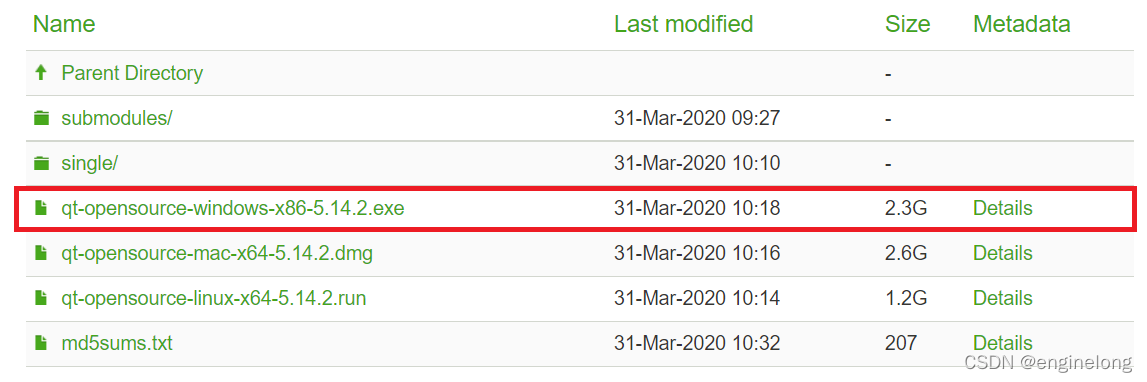
可执行文件下载之后直接双击安装,没有账户直接注册一个,过程非常简单(默认安装目录)。
安装之后,一定要添加QT环境变量,方式如下:
- 增加系统变量

- 编辑系统变量PATH,增加以下目录:

三、测试环境(demo)
1、编写 *.pro,main.cpp文件
建立工程文件夹day01
- 建立day01.pro文件:建立day01.txt文件,将后缀名txt改成pro。使用Notepad++(语言选择C++,编码选择UTF-8,其他文本编辑器也可以)打开,填入以下内容:
TEMPLATE = app
LANGUAGE = C++
CONFIG += console
TARGET = day01
HEADERS += day01.pro
SOURCES += main.cpp
DESTDIR = bin
- 建立main.cpp文件:建立day01.txt文件,将后缀名txt改成cpp,使用Notepad++打开(语言选择C++,编码选择UTF-8-BOM),编写一个简单的CPP程序:
#include <iostream>
#include "qglobal.h"
int main(int argc, char* argv[])
{
Q_UNUSED(argc);
Q_UNUSED(argv);
std::cout << "我开始学QT了" << std::endl;
}
其中,Q_UNUSED(argc); Q_UNUSED(argv);是为了避免VS产生参数未引用警告。
2、编译、执行程序
- 命令行
在工程目录下打开终端,这里使用Developer Command Prompt for VS 2017

执行qmake命令生成一些MakeFile文件,

然后使用nmake命令生成可执行文件,

可执行文件就位于day01.pro中配置的bin目录下,cd到bin目录执行day01.exe:

- 使用VS编译
执行qmake -tp vc生成VS工程文件day01.vcxproj:

执行devenv day01.vcxproj打开day01.vcxproj,点击生成->解决方案:
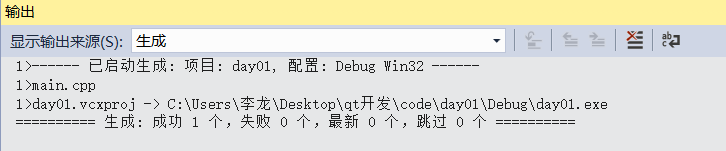
在项目中debug文件夹中生成day01.exe文件。然而,配置过程往往会出现各种错误,慢慢找原因。
四、VS编译出错解决

- 确保QT环境变量配置正确
- VS项目->属性->配置属性->链接器->常规->附加库目录中添加Qt5Guid.lib所在目录(C:\Qt\Qt5.14.2\5.14.2\msvc2017\lib):


在Program File(x86)中搜索ucrtd.lib,得到所在目录(C:\Program Files (x86)\Windows Kits\10\Lib\10.0.17763.0\ucrt\x86),按照同样的方式添加到附加库目录中:


- 在VS项目->属性->配置属性->链接器->高级->目标计算机中,将MachineX64 (/MACHINE:X64)更改为MachineX86 (/MACHINE:X86):

- 在VS生成->配置控制器中新建平台,ARM改为Win32:
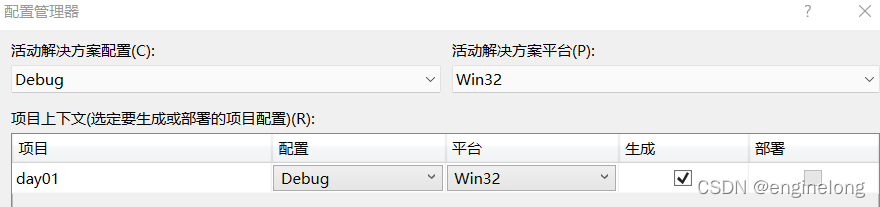
- 过程中可能会出现*.h文件找不到的情况,一般可以这样做:
在Program File(x86)中查找该文件,然后打开文件所在目录(C:\Program Files (x86)\Windows Kits\10\Include\10.0.17763.0\ucrt),将ucrt中所有文件复制到C:\Program Files (x86)\Microsoft Visual Studio\2017\Community\VC\Tools\MSVC\14.16.27023\include中,重复文件选择直接跳过。
总结
以上就是我学习QT的第一天,主要在搞环境,过程中出现的任何问题肯定是有原因的,慢慢排查,借助其他人的经验,一定能够解决。接下来,就可以继续学QT开发了,争取为AI学习开发出各种酷炫的可视化界面。
